Способ 1: Ручное выделение
Если нужно выделить несколько вкладок в Яндекс Браузере, чтобы в дальнейшем провести с ними какие-то манипуляции, например, добавить в группу или обновить, нужно зажать и удерживать клавишу «Ctrl», после чего поочередно кликать по вкладкам, которые нужно выделить – все выбранные элементы будут подсвечены серым цветом.
Если вы намереваетесь закрыть все выбранные вкладки или обновить их, кликните правой кнопкой мыши по любого из выделенных, затем в контекстном меню выберите нужный пункт – действие будет применено ко всем выбранным вкладкам.
Для закрытия выделенных вкладок используется горячая клавиша «Ctrl + W» — выделите ненужные вкладки способом, который мы привели выше, затем просто используйте сочетание клавиш для закрытия только выбранных вкладок.
Что касается мобильной версии Яндекс Браузера, в приложении не предусматривается возможность выделения нескольких вкладок, но с помощью контекстного меню (долгое нажатие по любой из вкладок) можно выполнить некоторые действия, например, закрыть все вкладки, кромы выбранной, или вкладки, которые располагаются ниже или выше.
Способ 2: Создание группы вкладок
Если требуется периодически работать сразу с несколькими вкладками, то можно не выделять их каждый раз, а создать отдельную группу вкладок с ними и быстро переключаться между всеми открытыми сайтами. Но предварительно может потребоваться настроить Яндекс Браузер для работы с группами, после чего появится возможность добавлять любые открытые веб-страницы в группы, настраивать их, удалять и добавлять элементы, сохранять в облачное хранилище для работы на разных устройствах и многое другое.
О том, как работать с группами вкладок в Яндекс Браузере на компьютере и мобильном устройстве, мы писали более развернуто в отдельном материале на сайте.
Подробнее: Работа с группами вкладок в Яндекс Браузере
 Наша группа в TelegramПолезные советы и помощь
Наша группа в TelegramПолезные советы и помощь
 lumpics.ru
lumpics.ru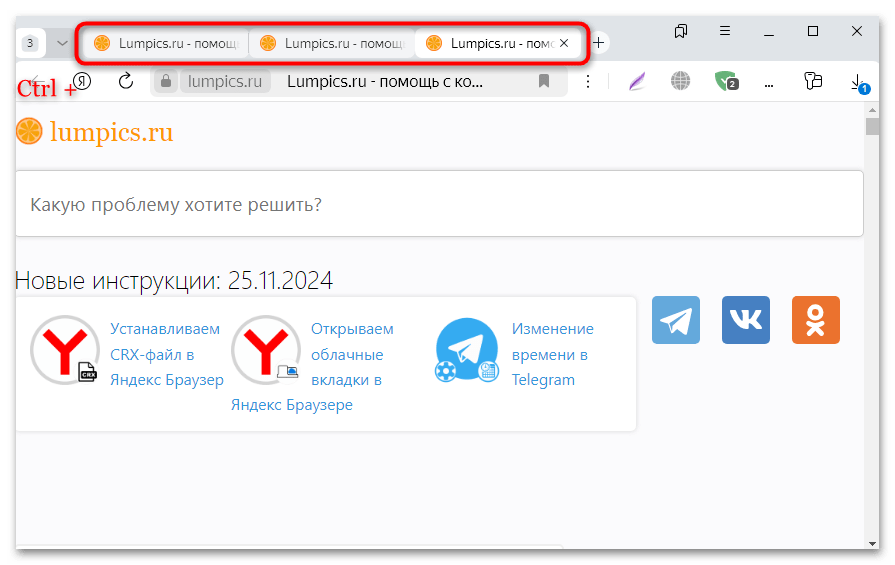
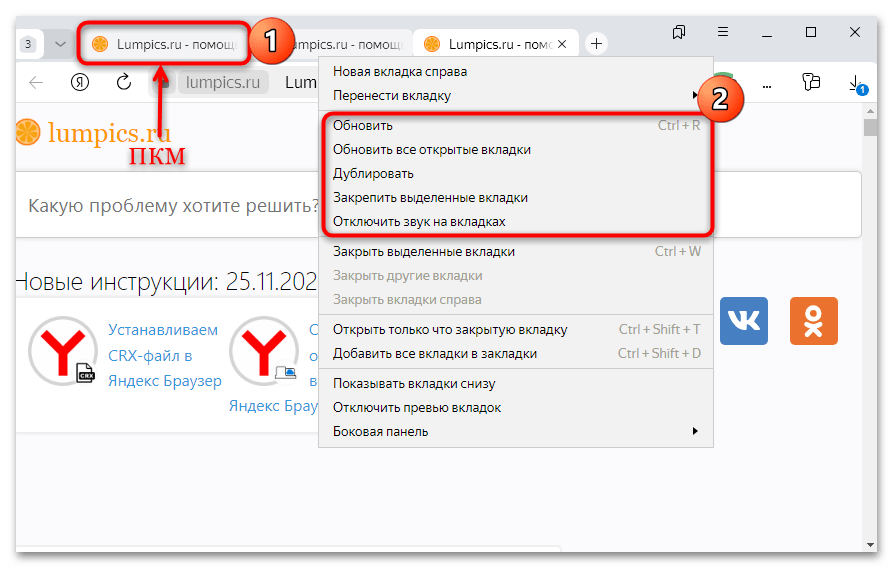
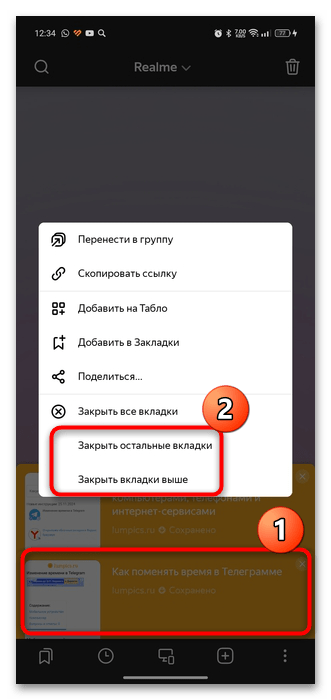
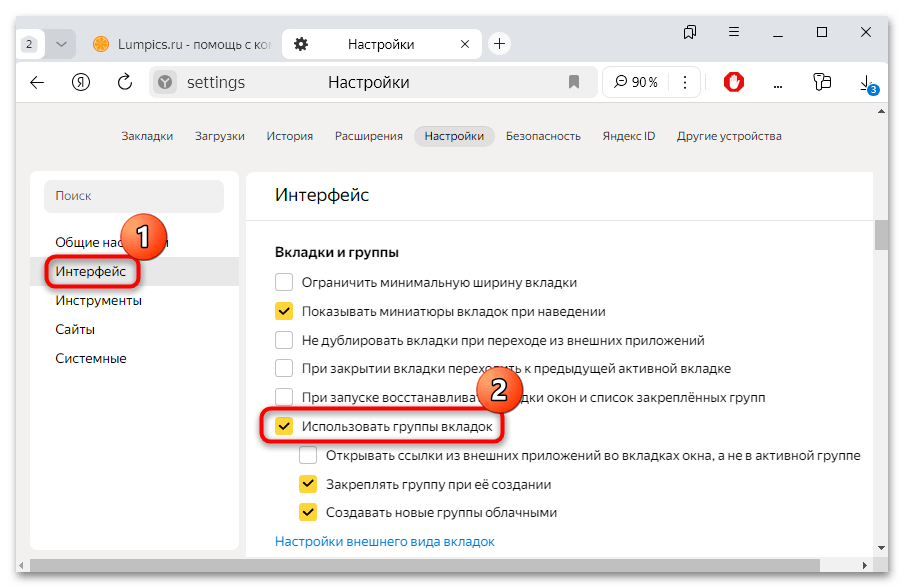


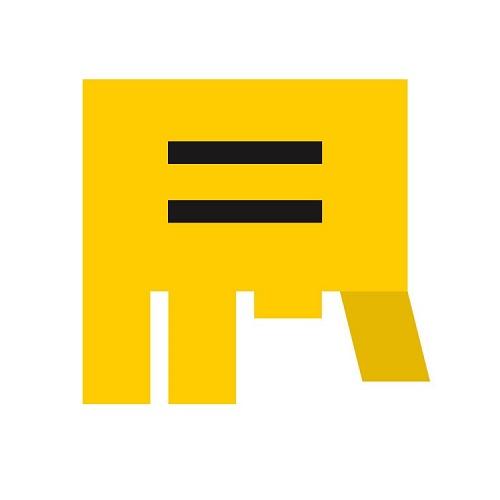

Задайте вопрос или оставьте свое мнение